كيفية ضبط حجم شريط المهام في نظام التشغيل Windows 10؟ – حل
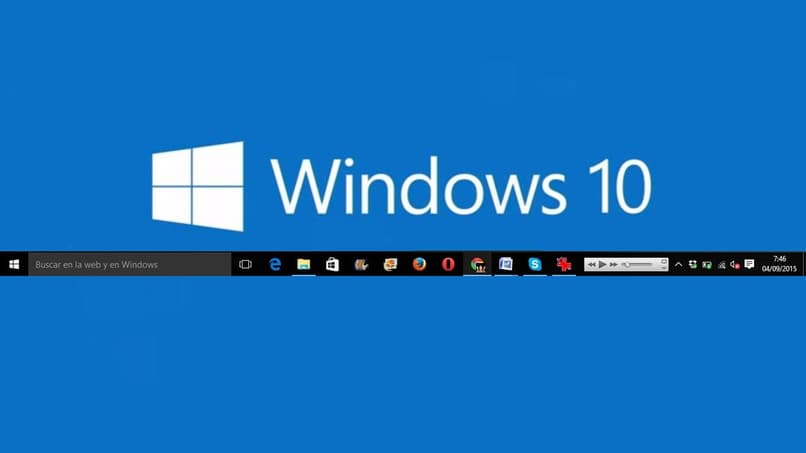
شريط المهام عبارة عن مساحة موجودة أسفل شاشة جهاز الكمبيوتر الخاص بك، حيث يمكنك العثور على اختصارات لتطبيقات أو برامج معينة تعمل على جهاز الكمبيوتر الخاص بك. في هذا الشريط يمكنك العثور على زر البداية، بالإضافة إلى بعض المعلومات حول بطارية جهازك، الاتصال بالإنترنت، لوحة الإشعارات، الوقت وشريط البحث، والتي يمكنك إزالتها أو إضافتها، حسب احتياجاتك. سنعلمك في المقال التالي كيفية تخصيص شريط المهام على جهاز الكمبيوتر الخاص بك بنظام التشغيل Windows 10.
هل يمكنك تخصيص شريط المهام في نظام التشغيل Windows 10؟
بالطبع يمكنك تخصيص شريط المهام في نظام التشغيل Windows 10 الخاص بك. ويمكنك تحقيق ذلك من إعدادات شريط المهام، كما يمكنك تخصيص جهاز الكمبيوتر الخاص بك بالكامل ووضعه حسب رغبتك. باستخدام هذا التكوين، يمكنك قفل الشريط، وتقليل حجم الرموز والأزرار، وتغيير موضعه وحتى تحريكه. يمكنك أيضًا إخفاءه عندما لا يكون المؤشر فوقه. يمكنك أيضًا تغيير لون الشريط وترتيب الأزرار.
![]()
جعل أكبر
يعد الإجراء الخاص بتكبير شريط المهام أمرًا بسيطًا للغاية، كل ما عليك فعله هو وضع المؤشر فوق الشريط والنقر بزر الماوس الأيمن والتأكد من عدم تنشيط خيار قفل شريط المهام . بعد القيام بذلك، يمكنك تحريك مؤشر الماوس إلى حافة الشريط وسحبه لتكبيره. باستخدام الحجم الذي تفضله. من المهم أن نذكر أنه من خلال القيام بذلك سوف تقوم فقط بتكبير شريط المهام، ولكن ستبقى أيقونات البرامج والتطبيقات بحجمها الأصلي.

تقليص الحجم
إن تقليل حجم شريط المهام هي عملية بسيطة إلى حد ما وتشبه إلى حد كبير العملية السابقة. اتبع الخطوات التالية وسترى
- أولا يجب عليك وضع المؤشر على شريط المهام والنقر بزر الماوس الأيمن.
- بعد ذلك، يجب عليك إلغاء تحديد خيار قفل شريط المهام ووضع المؤشر على حافة الشريط لسحبه لأسفل باستخدام نقرة طويلة. إذا كان هذا هو تفضيلك. فيمكنك تنشيط خيار قفل شريط المهام مرة أخرى.
كيفية تعديل أيقونات شريط المهام؟
من خلال بضع خطوات بسيطة، ستتمكن من تعديل حجم أيقونات شريط المهام على جهاز الكمبيوتر الذي يعمل بنظام Windows 10. ويمكنك تكبيره أو تصغيره قليلاً، حسب احتياجاتك. إذا كان جهاز الكمبيوتر الخاص بك يحتوي على شاشة كبيرة، فستحتاج إلى استخدام أيقونات أصغر حجمًا بحيث تتناسب بشكل أنيق مع شاشتك، ولكن إذا كان جهاز الكمبيوتر الخاص بك صغير الحجم. فستحتاج إلى استخدام أيقونات صغيرة قدر الإمكان حتى تتمكن من الاستفادة من جميع المساحة الموجودة على شاشتك وبالتالي تكون قادرًا على الحفاظ على كل شيء أكثر تنظيمًا. لحسن الحظ، يوجد في نظام التشغيل Windows 10 إعداد يسمح لك بتغيير حجم أيقوناتك.
اجعلها أصغر
إذا كان ما تريده هو جعل الرموز الموجودة على شريط مهام جهاز الكمبيوتر الخاص بك أصغر حجمًا . فاتبع الخطوات التالية وسترى مدى بساطة الأمر.
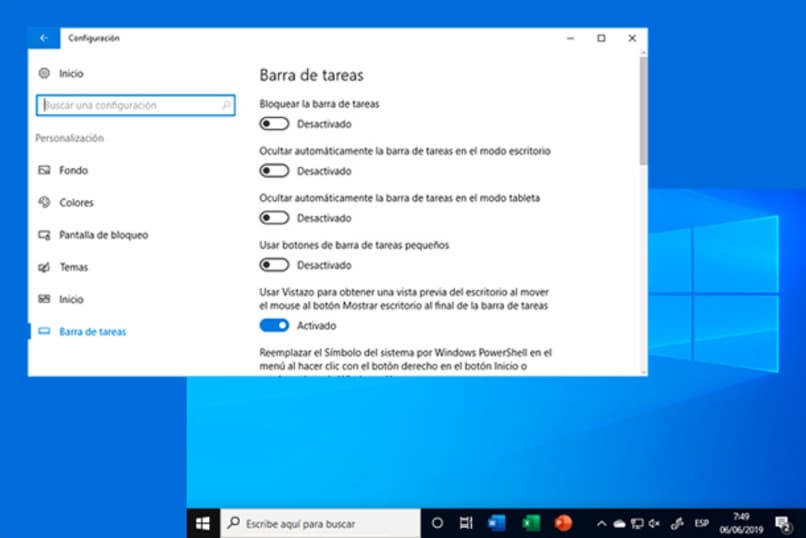
- أولاً، يجب عليك وضع المؤشر فوق شريط المهام والنقر بزر الماوس الأيمن عليه وتحديد موقع خيار الخصائص وتحديده.
- بعد الضغط على هذا الخيار ستلاحظ كيف ستظهر نافذة منبثقة على شاشتك. والتي يجب عليك فيها البقاء في علامة التبويب “شريط المهام”.
- أثناء وجودك هناك، سيتعين عليك تنشيط مربع استخدام أزرار شريط المهام الصغيرة .
- كخطوة أخيرة. سيتعين عليك تحديد خيار التقديم ثم خيار القبول للتحقق من صحة التغييرات وحفظها.
اجعلها أكبر
اتبع الخطوات التالية لمعرفة كيفية زيادة حجم أيقونات شريط المهام .

- كخطوة أولى، سيتعين عليك النقر بزر الماوس الأيمن على شريط المهام. والتأكد من وجوده على شريط المهام نفسه وليس على الرموز.
- بعد الانتهاء من الخطوة السابقة. ستتمكن من رؤية كيفية عرض القائمة المنسدلة للشريط على الفور، وبمجرد الوصول إلى هناك، يجب عليك النقر فوق خيار “خصائص”. بمجرد الانتهاء من ذلك، ستظهر على الفور نافذة منبثقة تحتوي على المزيد من الأدوات حول شريط المهام، حيث يتعين عليك تحديد خيار استخدام أزرار شريط المهام الأصغر.
- بمجرد تحديد موقع هذا الخيار. يجب عليك التأكد من عدم تحديده، أي أن المربع المجاور لهذا الخيار غير محدد.
- وأخيراً يجب عليك الضغط على خيار Apply ثم OK لتأكيد العملية.
ما هي خطوات تغيير حجم الأيقونات؟
لتسهيل هذا الإجراء، ما عليك سوى الانتقال إلى شريط المهام عن طريق النقر بزر الماوس الأيمن وتحديد خيار “الخصائص”؛ من خلال وضع نفسك هناك. سيتعين عليك تنشيط أو إلغاء تنشيط خيار “استخدام أزرار شريط المهام الأصغر”، وفقًا لاحتياجاتك، أي قم بتنشيطه إذا كنت تريد استخدام أيقونات شريط المهام الأصغر أو قم بإلغاء تنشيطه إذا كنت تريد استخدام أيقونات أكبر. وجاهز!






